MozillaFirefoxでリーダーモードを有効にする
Firefox Nightly for Windowsは、モバイルデバイスのFirefoxユーザーにはおなじみの新しいリーダーモードを備えています。 有効にすると、開いているWebページから不要な要素を取り除き、テキストをリフローして、 広告、メニュー、スクリプトのないすっきりとしたテキストドキュメント。これにより、ユーザーはテキストコンテンツの読み取りに集中できます。 Firefoxはまた、ページ上のテキストを新しいフォントとリーダーモードのフォーマットでレンダリングします。 この記事の執筆時点では、リーダーモードはFirefoxの安定リリースでは使用できませんが、FirefoxNightlyで有効にすることができます。 方法は次のとおりです。
広告
FirefoxNightlyをダウンロードする必要があるかもしれません。 入手するには、次のリンクを使用してください。
Firefoxナイトリービルド
また、この記事をチェックしてください FirefoxNightlyでダークテーマとライトテーマをオンザフライで切り替えます 安定したFirefoxバージョンと同時にFirefoxNightlyを起動する必要がある場合。
インストール後、次の手順を実行します。
- Firefox Nightlyを実行し、新しいタブを開いて、アドレスバーに次のテキストを入力します。
について:config
警告メッセージが表示された場合は注意が必要であることを確認してください。

- フィルタボックスに次のテキストを入力します。
reader.parse-on-load.enabled

- パラメータが表示されます reader.parse-on-load.enabled. trueに設定します。
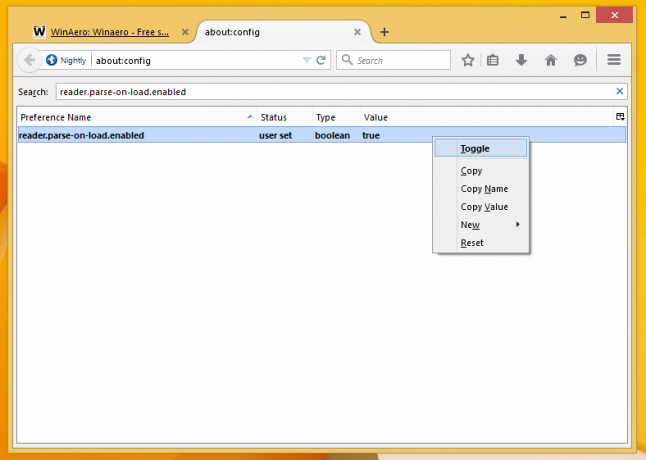
- FirefoxNightlyを再起動します.
リーダーモードを有効にしました。 それをチェックしよう。
このブログの記事を開いて、アドレスバーを確認してください。 新しい小さな本のアイコンに気付くでしょう: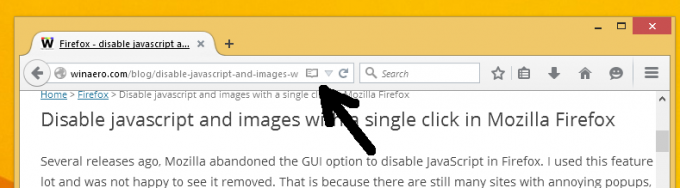
クリックして。 ページの内容は次のようになります。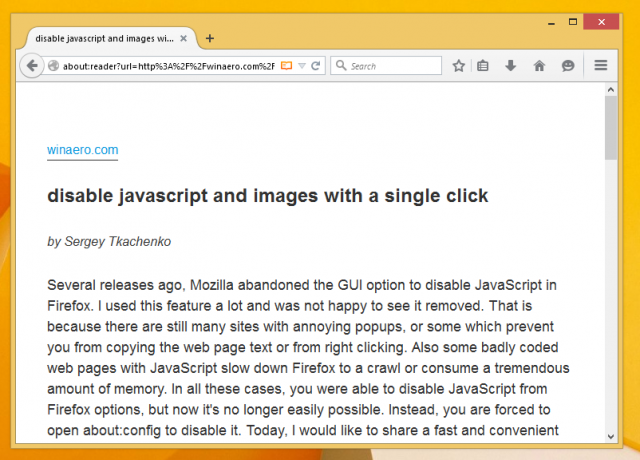
画像やその他の重要なデータを削除しないでください。
それでおしまい。 リーダーモードを無効にするには、 reader.parse-on-load.enabled 値をfalseに設定し、ブラウザを再起動します。 現時点では、リーダーモード機能は少しバグがあり、問題が発生します



